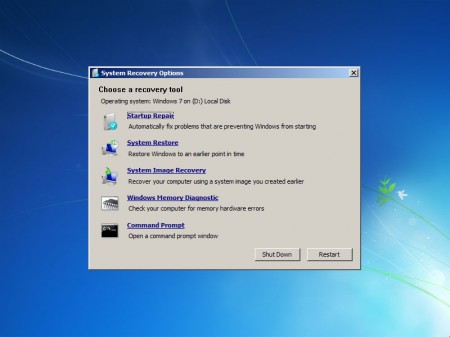 Новая версия операционной системы Windows 7 стала работать намного стабильнее, чем ее предшественники, но вы все равно рано или поздно можете испытать сложности с ней. Сегодня мы рассмотрим, каким образом в Windows 7 можно создать системный диск восстановления «System Repair disc», необходимый для тех случаев, когда вам нужно перезагрузиться для восстановления операционной системы.
Новая версия операционной системы Windows 7 стала работать намного стабильнее, чем ее предшественники, но вы все равно рано или поздно можете испытать сложности с ней. Сегодня мы рассмотрим, каким образом в Windows 7 можно создать системный диск восстановления «System Repair disc», необходимый для тех случаев, когда вам нужно перезагрузиться для восстановления операционной системы.
Инструкция
Создаем системный диск восстановления
1. Наберите в строке поиска стартового меню последовательность system repair disc.
2. После этого откроется диалоговое окно «Создать системный диск восстановления» («Create a system repair disc»), в котором вам следует найти буквенный индекс пишущего привода и нажать на кнопке «Создать диск» («Create disc»). Обычный компакт диск (CD) вполне подходит для этой цели, так как нужно всего 142 мегабайта дискового пространства.
Использование диска восстановления системы
1. Когда у вас возникнут проблемы с загрузкой системы, просто установите диск «System Repair disc» в привод и загрузитесь с него. Для продолжения загрузки в окне приглашения выберите пункт «Setup [EMS Enabled]».
2. После того, как диск аварийного восстановления загрузится, вы получите доступ к различным утилитам восстановления работы системы, в том числе на основе сохраненного ранее образа системы.
3. Сразу после запуска оболочки в диалоговом окне «System Recovery Options» выберите ту из установленных на компьютере операционных систем, работу которой вы собираетесь восстановить.
4. После этого вам будет предложено использовать одну из утилит, которые помогут вам вернуть операционную систему к жизни.
Заключение
Так как вы никогда не знаете, когда выйдет из строя операционная система, очень предусмотрительно иметь подобный диск восстановления системы «System Recovery Disc». Тогда вы в любой момент сможете воспользоваться утилитами для оперативной загрузки системного образа.
